当前存在图片或者扫描件制成的PDF文件,请前往使用【扫描件转Excel】功能,谢谢
-
STEP 1
拖拽或选择文本文件
-
STEP 2
点击开始转换成Word
-
STEP 3
文本文件转换完成,下载Word文件
在线扫描件转Word
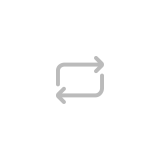
转换效果
扫描件PDF转Word功能可直接拖拽文档,批量转换,转换后Word保留原文档的样式和排版。
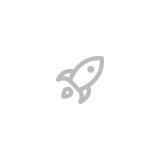
转换速度
上传扫描件PDF文档后,一键操作,仅需数秒便可完成扫描件PDF转Word操作。
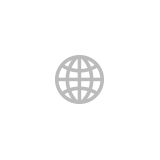
适用系统
扫描件PDF转Word功能适用于所有计算机,包括Mac、Windows及Linux,无拘无束体验在线扫描件PDF转Word。

云端转换
拥有多个扫描件PDF转Word的云端服务器,一键操作,确保文档稳定输出。
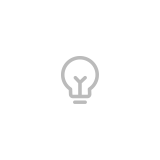
温馨提示
如果PDF文档有密码保护,请先用“PDF去密码”功能,去除密码后,再上传文件。
扫描件转Word 服务价格
| 文档大小 | 消耗额度 | 文档大小 | 消耗额度 |
|---|---|---|---|
| 0.01~2.0M | 1/份 | 2.01~3.0M | 2/份 |
| 3.01~4.0M | 4/份 | 4.01~5.0M | 8/份 |
| 5.01~6.0M | 16/份 | 6.01~7.0M | 30/份 |
| 7.01~8.0M | 35/份 | 8.01~9.0M | 40/份 |
| 9.01~10.0M | 50/份 | 10.01~50.0M | 60/份 |
| 50.01~100.0M | 70/份 | ≥100.01M | 人工服务 |
使用技巧
-
在线扫描件转Word安全吗?
可以肯定的回答你是安全的,扫描件转Word由系统通过软件自动转换,我们无法查看到文件。且采用256位SSL加密技术,来确保数据传输的安全性,请放心使用。
-
如何将扫描件转Word?
进入网站,找到扫描件转Word功能,上传扫描件,点击开始转换按钮,即可搞定。
-
如何大批量的处理扫描件转Word?
目前在线处理最多支持10份文档,如需更多文档并行处理,请下载福昕PDF转换器。
-
扫描件转Word出现乱码怎么办?
通常这样的情况,是由于您的扫描件清晰度低或者扫描件内容含有特殊字符,计算公式导致,和在线转换工具无关。
扫描件转Word 使用攻略

如何在线扫描件转成Word?Word文档的基本操作技巧
2022-09-02现在我们能够接触到的文件格式有很多种,在接收到别人发来的扫描件的时候,我们可以利用一些工具,将在线扫描件转成Word。例如福昕pdf365等,还可以提供别的文件处理的服务,都非常的适合我们。 在线扫描件转成Word 1、首先我们需要在电脑上打开在线网页, 2、选择上方【图片文字识别】中的【图片转换】功能,点击【图片转文字】。 3、【点击选择文件】将图片导入到网页中, 4、【选择转换格式】设置为【docx】或者【doc】, 5、设置完成后,点击【开始转换】就完成了。 Word文档的基本操作技巧 1、即时取消Word的后台打印 当我们刚刚编辑完一篇文档按了打印命令后,后来又不想打印当前的文档了,那么怎样才能即时取消后台打印任务呢?一般来说,大家在发出打印任务后,程序会自动将打印任务设置为后台打印,同时在状态栏上出现打印机图标,打印机图标旁边的数字显示的是正在打印的页的页码。要想即时取消后台打印任务的话,大家只要用鼠标双击打印机图标就可以了。 2、Word 2003让文字随文本框大小变化 当我们在用Word进行文档编辑时,经常需要用文本框来实现一些特殊的应用,比如在文本框中输入文字来达到特殊效果,但有个问题是,当我们在文本框中输入文字并调整了文本框的大小后文字并不会跟着变化。其实我们可让文本框里的文字大小随文本框大小“同步”变化;单击选中该文本框,然后选择“剪切”,再执行菜单“[编辑]—[选择性粘贴]”,在粘贴形式中选择“图片(增强型图元文件)”,现在再拖动文本框看看,是不是可以随意改变文字大小了。 3、Word 2003/2007快速切换英文大小写 在Word中输入英文句子时,一般每个单词的第一个字母都是大写,通常的输入方法就是输入第一个字母时就要进行一次大小写切换。这样很麻烦。不妨全部输入小写字符,然后选中所有单词,按一次组合键“Shift+F3”试试,是不是每个单词的第一个字母都变成了大写?再按一次试试,所有的字母都变成了大写!再按一次,又变了小写。原来,组合键Shift+F3是个英文大小写切换键,充分利用这个组合键,以后输入英文就方便多了。 4、Word 2003/2007 Word表格中“Shift+Alt+方向键”调整行序 Word表格编辑时可以使用一些快捷键提高效率,比如“Shift+Alt+方向键”组合,非常有用,用“Shift+Alt+上(或下)方向键”能够调整文档中段落的顺序,也可以调整Word表格中的行序。方法是:将插入点置于要调整行的任意一个单元格内(或行尾段落标记前),按下“Shift+Alt”键,然后按上下方向键,按“向上箭头”键可使该行在表格内向上移动,按“向下箭头”键可使该行向下移动。 以上就是关于在线扫描件转Word的相关内容,大家在进行文件处理的时候可以多了解一些工具。福昕pdf365是身边的人都在使用的一个工具,推荐给大家。
 2097
2097

如何将扫描件转换为Word?教你在线搞定它
2022-09-02打开一份pdf资料,有时候我们会发现这份资料是扫描而成的,即使用了比较专业的阅读器,也没办法复制里面的文字。这个时候,我们可能就要先将扫描pdf文件转变成word格式,再进行复制和修改了。那么,如何将扫描件转换为Word呢?下面就是小编的办法,一起来看看吧! 如何将扫描件转换为Word? 想要将扫描类pdf文件变成word格式,专业的福昕pdf365软件可以做到。当然,小编今天分享的方法更简单些,不需要你下载并安装软件,只要登录网站平台,就能快速完成这个任务了。扫描件转换为Word 具体的操作步骤如下所示: 步骤一:在网页上输入福昕pdf365,在下方网页结果中选择官方网站点进去; 步骤二:点击网页右上方的登录按钮,选择用微信扫码登录平台,当然,也可以用QQ或微博账号登录; 步骤三:点击网页上的搜索图标,输入“扫描件”几个字,再点击下方的扫描件PDF转word; 步骤四:点击网页中间的“选择文件”按钮,上传需要转换格式的扫描件; 步骤五:点击开始转换成Word;扫描件转换为Word 步骤六:文本文件转换完成,下载Word文件保存到指定位置即可。 在福昕pdf365网站,扫描件PDF转Word功能可直接批量转换,转换后Word还能保留原文档的样式和排版。 提醒:如果你的扫描件比较模糊,建议点击网页上的“人工服务”选项,让专业客服来帮忙处理。 另外,如果经常要用到此功能的话,可以点击网页右上方的“客户端下载”按钮,在电脑上安装客户端,随时随地都能进行转换;如果文件在手机上的话,也可以用微信扫一扫“手机转换”功能,在手机上完成扫描件转word的任务哦。 以上就是和扫描件转换成Word有关的内容了,具体的操作步骤才六个,相信大家只要跟着小编操作一次,就能轻松记住这个方法,以后想什么时候转换扫描件格式就什么时候转!
 1977
1977

如何将PDF扫描件转Word?把JPG图片转换成Word文字的解析
2022-09-02当我们看到了一些扫描件的时候为了能够对这些文件进行处理,我们需要对文件的格式进行转换,比较方便处理的方法就是使用福昕pdf365将PDF扫描件转Word,这样我们就可以按照word的编辑方式进行处理了。 PDF扫描件转Word 1、运行下载到电脑上的福昕pdf365软件,软件打开之后,需要点击软件界面里的“扫描件转Word”选项,将需要进行转换的PDF扫描图片文件打开。 2、打开PDF扫描图片文件文件后,点击界面当中的“纸面解析”按钮,软件就会对打开的PDF扫描图片文件进行纸面解析操作。 3、接下来再点击软件界面当中的“识别”按钮,那么在软件的界面就会自动的识别出PDF扫描图片文件里的文字内容。 4、最后点击“保存为Word”按钮,就可以成功的将PDF扫描图片文件转换成Word。 把JPG图片转换成Word文字 1、运行福昕pdf365软件,软件界面打开以后,需要点击界面里的“图片转文字”选项,将需要进行转换的JPG图片打开。 2、JPG图片打开后,需要点击界面里的“纸面解析”按钮,这样软件就会自动的对打开的JPG图片进行纸面解析操作。 3、接下来点击界面里的“识别”按钮,软件的右侧就会自动的识别出JPG图片里的文字内容。 4、等待软件识别完成按钮,需要点击界面当中的“保存为Word”按钮,就可以成功的将JPG图片转换成Word文字。 以上就是关于PDF扫描件转Word的相关内容,我们在进行文件处理的时候可以用福昕pdf365这些工具进行操作,能够使我们的工作处理起来更加方便。
 1915
1915

试问扫描件如何转换Word?介绍2种转换方法
2022-09-02为了将纸质文件保存成电子档,我们都会将文件扫描一下。扫描过的都知道,扫描文件很难再进行修改编辑,如果想要编辑,最好是转换成word文档,那问题来了,扫描件如何转换Word文档呢? 怎么把扫描版pdf文件转换成word的方法 扫描版pdf文件转换成word方法一 1、我们直接利用Word打开PDF文档。 2、当打开对应的PDF文档后,会弹出如图所示的窗口,在此直接点击“确定”按钮,即可自动将PDF转换成可编辑的Word文档。 3、对于打开的PDF文档,点击“视图”菜单中的“编辑文档”按钮,此时就可以直接针对文档内容进行编辑操作。同时还可以将其另存为Word文档。 扫描版pdf文件转换成word方法二 1、首先到官网下载福昕PDF365,下载完成后根据安装步骤完成安装,然后使用鼠标双击打开软件。 2、点击页面左侧的【打开文档】,在选择文件的弹窗中找到需要编辑的PDF文档,单击选中后点击弹窗右下角的【打开】将文档导入到软件中。 3、文档打开后点击页面上方功能导航栏中的【编辑】,然后点击下方的【编辑文本】,此时文档中的文本段落将会出现线框,大家用鼠标点击线框内任意需要编辑的地方,即可开始进行编辑。 4、大家可以对文字进行添加或删减,在文字内容修改后还可以对文字的字体、字号、颜色、加粗、行间距等方面进行设置,待所有内容修改无误后按下【Ctrl+S】键文档保存即可。扫描件如何转换Word 扫描文件怎么弄成pdf格式 1.扫描文件:打开扫描软件后,点击底部的拍照按钮扫描文件。 2.点击完成:扫描完毕后点击“完成”。 3.点击pdf:点击“pdf”按钮即可将文件以pdf格式保存。 4.点击分享:点击分享,选择pdf文件的发送位置,在发送的地方找到文件打开即可。 扫描件是什么格式的 扫描仪扫出来的文件格式一般是后缀名为JPG的文件格式,用户也可以将其转化为GIF,tag等格式,可以将其图片转PDF格式。 扫描仪是一种捕获影像的装置,作为一种光机电一体化的电脑外设产品,扫描仪是继鼠标和键盘之后的第三大计算机输入设备,它可将影像转换为计算机可以显示、编辑、存储和输出的数字格式,是功能很强的一种输入设备。扫描件如何转换Word 完成光电转换的部件是感光器件,它是扫描仪的核心,其光电转换特性,如光谱相应、光的稳定性、灵敏度、噪声等,对图像信息传递很重要。CCD的中文名称是电荷耦合器件,与一般的半导体集成电路相似,它在一块硅单晶上集成了成千上万个光电三极管,这些光电三极管分成三列,分别被红、绿、蓝色的滤色镜罩住,从而实现彩色扫描。光电三极管在受到光线照射时可产生电流,经放大后输出。 扫描件转Word文档?看完文章的分享后,是否已经知道如何进行文档格式转换了吧。只要使用福昕pdf365,这些格式之间的转换都能轻松解决。
 2251
2251

扫描件PDF转换成Word怎么操作?PDF转换为Word技巧分享
2022-09-01在工作之后,你一定已经接触过PDF文档了,但是还有一些职场小白,不知道怎么将扫描件PDF转换成word。如果你也不会的话,那么一定要跟着小编往下看,掌握以下内容之后,相信你能够把工作中的任务给做好。扫描件PDF转换成Word 扫描件PDF转换成Word怎么操作 1、大家首先打开福昕pdf365,在菜单栏处找到【转换】选项,切换到【转换】页面,选择【PDF转Word】功能选项。 2、在弹出的PDF转Word面板中,设置好【输出目录】,按【开始转换】进行确认。 怎么编辑pdf格式文件 1、在电脑上下载打开福昕pdf365,进入软件后点击打开更多文件。 2、选中要修改的文件,点击打开,点击上方编辑内容,选择仅文本。 3、选中文字内容,即可进行修改编辑,修改完成后点击另存为,选择合适的保存位置即可看到修改后的PDF文件。 扫描件pdf怎么转换成图片 1、打开软件后,例如福昕pdf365。找到【PDF转换】然后点击【PDF转图片】 2、点击添加文件,或者直接将文件拖拽至界面,添加完文件之后可以在界面右下角调整输出设置,输出的图片格式有JPG、PNG、BMP、GIF、TIF等,还有是否合成一张的选项,如果是需要合成长图就选择【是】即可; 3、如果文件中有多余页面直接点击【页面选择】就会弹出选择界面,如果是第一、二、三页,就选择1,2,3,用逗号隔开即可;直接点击确定即可,不用担心不知道页面如何选择,界面有预览图方便查看; 4、设置完成后直接点击开始转换即可;如果需要批量转换直接点击界面上方的【添加文件】然后选择需要添加的文件即可。扫描件PDF转换成Word pdf文件怎么删除其中一页 1、在电脑上下载打开“福昕PDF365”,然后点击“打开更多文件”,选中文件双击打开。 2、选择左上角的“文档”选项,在下拉列表中选择“删除页面”。 3、在弹窗中选择“页面”这项,输入删除页面范围,点击“确定”就可以看到选中的页面已经删除了。还可以单独选中页面,点击“右键”,选择“删除”选项,点击“确定”这样也可以删除选中页面。 看了上面的内容之后,相信你已经对扫描件PDF转换成Word怎么操作,已经有了详细的了解,小编个人觉得福昕pdf365还是很好操作的,几乎一学就会,你们也可以尝试一下。
 1964
1964

如何将扫描件PDF转换成Word格式?扫描件PDF转成Word格式的方法
2022-08-30扫描件都是图片格式的,如果大家想要对其编辑修改的话,就需要把它转换为文字格式。现在小编就和大家一同来看看如何将扫描件PDF转换成Word格式,扫描件PDF转成Word格式的方法。 扫描件PDF转成Word 扫描件PDF转成Word格式的方法 打开福昕pdf365,选择PDF转Word,然后我们就可以添加文件进行转换了,需要批量转换的文件的朋友可以选择添加文件夹,这样就可以很快的多个文件导入了。文件上传后,可设置一下输出格式和保存路径,然后点击开始转换。转换完成,直接打开查看就可以了。 扫描件PDF转成Word 图片怎么转换pdf格式 大家可以使用Word文档,把图片转换为PDF格式。我们首先新建一个空白的Word文档,把图片拖拽到文档中。我们最好是把所有图片的尺寸设置成相同大小,这样合并后的PDF文件页面比较统一,接着把文档另存为PDF格式即可图片转PDF。 想要将扫描件PDF转换成Word格式,大家最好是借助于工具软件来转换,这时候可以使用福昕pdf365,它可以对各种格式的图片和文件进行转换。
 1758
1758
福昕PDF转换器
 功能丰富
功能丰富 支持PDF转换和编辑,视频转文
字等操作,一站式办公体验
 批量处理
批量处理 一键拖拽,批量操作,拒绝重复
 精准无损
精准无损 转换后排版、字体、字号、图片
大小与源文件保持一致
 安全靠谱
安全靠谱 文档处理均使用加密技术,无需
担心文档泄漏问题
- 填问卷送好礼
-
小程序
扫码使用微信小程序
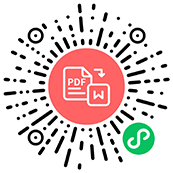
-
客服
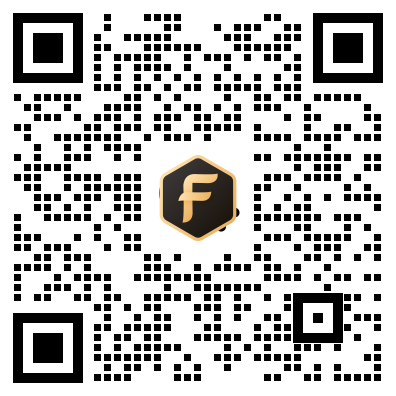
微信扫码联系客服
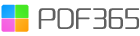

 福昕PDF转换器
福昕PDF转换器
 福昕CAD转换器
福昕CAD转换器
 福昕数据恢复
福昕数据恢复
 福昕视频剪辑
福昕视频剪辑
 福昕音频剪辑
福昕音频剪辑
 福昕视频转换
福昕视频转换

 权益
权益
 提示
提示



 客户端下载
客户端下载
 手机转换
手机转换
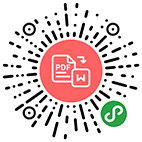

 人工服务
人工服务








 PDF压缩
PDF压缩
 PDF转Word
PDF转Word
 PDF去密码
PDF去密码
 PDF转图片
PDF转图片
 PDF去水印
PDF去水印
 PDF转Excel
PDF转Excel
 PDF加水印
PDF加水印
 PDF转PPT
PDF转PPT
 PDF合并
PDF合并
 PDF拆分
PDF拆分
 PDF图片提取
PDF图片提取
 PDF加密
PDF加密